 Fotolia merupakan
website layanan penyedia foto dan vector dimana terjadi transaksi
jual beli gambar untuk keperluan tertentu, seperti: brosur, iklan, majalah,
website, dll.
Fotolia merupakan
website layanan penyedia foto dan vector dimana terjadi transaksi
jual beli gambar untuk keperluan tertentu, seperti: brosur, iklan, majalah,
website, dll.
Fotolia menawarkan sistem royalty free image, yaitu apabila
seseorang membeli sebuah gambar foto, maka ia dapat menggunakan gambar tersebut
tanpa batasan waktu dan jumlah penggunaan, pengirim gambar foto/kontributor
akan menerima komisi pembayaran tergantung dari lisensi yang terjual. Layanan
Fotolia menggunakan sistem kredit atau tiket, yaitu 1 kredit = 1US$.Anggota dapat membeli kredit untuk men-download gambar foto.
Untuk menjadi Contributor dan bisa menghasilkan Dollar di fotolia silahkan registrasi dulu dengan mengikuti langkah-langkahnya dibawah.
(Baca:Cara Mudah desainer Grafis menghasilkan Dollar di Internet)
(Baca:Cara Mudah desainer Grafis menghasilkan Dollar di Internet)
 |
| Halaman Login |
Nah saatnya kita untuk mendaftar di Fotolia. Berikut
saya akan menampilkan bagaimana cara mendaftarnya:
1.Persiapkan
dulu ID cardnya baik berupa SIM atau Passport (khusus Shutterstock baca disini)2.Segera buka dan daftar disitus Fotolia (lihat gambar 1). Berikut linknya
3. Klik Sign Up pada bagian Kanan Atas (Lihat Gambar 1 dan 2). Isi data untuk Account pribadi anda nantinya.Kemudian Klik Confirm Account Creation. Lalu cek email anda dan Klik Link Verifikasinya dan anda akan di arahkan ke Gambar dibawah:
 |
| Form Sign Up |
 |
| Data Akun |
 |
| General Information Profile |
Di bagian kanan Klik Contributor Parameter dan akan muncul Kolom Alias dan ID
Card anda. Nah segera isi dengan Nama sebutan anda dan Upload ID card Anda
(Berupa SIM). Setelah itu tunggu konfirmasinya beberapa hari kemudian. Tapi
jangan khawatir sambil tunggu konfirmasinya anda sudah bisa mulai mengupload
dan menjual karya anda! Untuk tata cara jenis File dan tata cara Upload karyanya bisa baca disini
Silahkan Daftar ya. Selamat mencoba…jika ada yang kurang dimengerti silahkan hubungi saya melalui
FB ku dibagian atas menu blog ini.
Yusufsangdes | 2016
Yusufsangdes | 2016
Silahkan pesan logo Via Fiverr dengan mengklik tombol hijau dibawah:
Thanks for reading & sharing SangDesStock


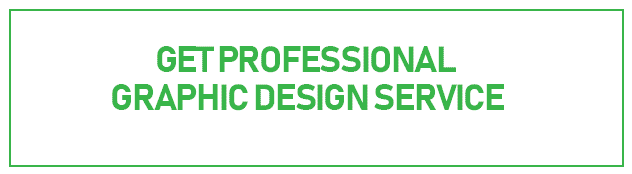

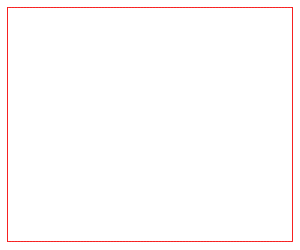










ada formulir tax sekarang, bagaiamana itu ya?
BalasHapusvalidasinya susah , tempat upload ID card nya tidak ada karena tampilan websitenya udah berubah, mohon bantuannya ya .
BalasHapusKTP gak terima ya? saya ga ada SIM.. :(
BalasHapusktp di terima gak gan?
BalasHapus